Fjernelse af fastsiddende papir fra bagsiden
 Vigtigt
Vigtigt
-
Der kan ikke slukkes for printeren, mens den sender eller modtager en fax, eller når den modtagne eller usendte fax er gemt i printerens hukommelse.
Sluk printeren, når du har sikret dig, at den er færdig med at sende eller modtage alle faxer. Frakobl ikke for at slukke printeren.
Hvis du tager stikket ud, slettes alle faxer, der er gemt i printerens hukommelse.
 Bemærk
Bemærk
- Hvis papiret sidder fast under udskrivning, og du er nødt til at slukke for printeren for at fjerne det, skal du trykke på knappen Stop for at standse udskrivningen, før du slukker for printeren.
-
Sluk for printeren, og tag stikket ud.
-
Træk forlængeren til udbakken og støtten til udbakken tilbage, og luk frontdækslet.
-
Åbn dokumentdækslet.
Luk dokumentbakken, hvis den er åben.
-
Stil printeren med højre side nedad.
 Vigtigt
Vigtigt-
Placer printeren på en bred og flad overflade, f.eks. et skrivebord.
-
Når du placerer printeren ret op, skal du holde den sikkert og være omhyggelig med ikke at ramme hårde genstande med den.
-
-
Åbn transportenhedsdækslet.
Når du åbner transportenhedsdækslet, skal du støtte printeren med hånden, så den ikke falder ned.
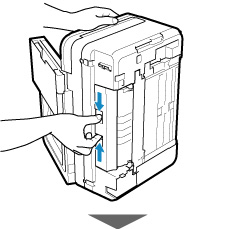
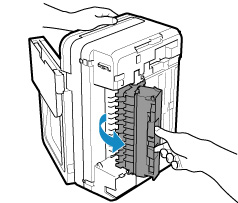
-
Træk papiret langsomt ud.
Når du trækker i det fastklemte papir, skal du støtte printeren med hånden, så den ikke falder ned.
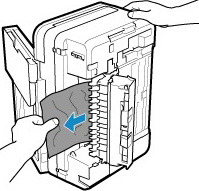
 Bemærk
Bemærk-
Hvis papiret er rullet op, og det er svært at fjerne, skal du tage fat i kanterne på papiret og derefter fjerne det fastklemte papir.
-
-
Luk transportenhedsdækslet.
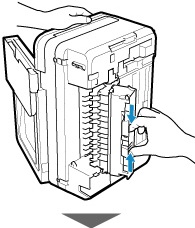
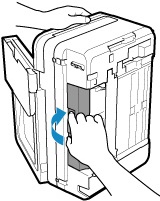
 Bemærk
Bemærk-
Når du har lukket transportenhedsdækslet, skal du flytte printeren tilbage til den oprindelige position med det samme.
-
-
Sæt printerstikket i igen, og tænd printeren igen.
Hvis ovenstående tiltag ikke løser problemet, skal du kontakte dit nærmeste Canon-servicecenter og bede om en reparation.


